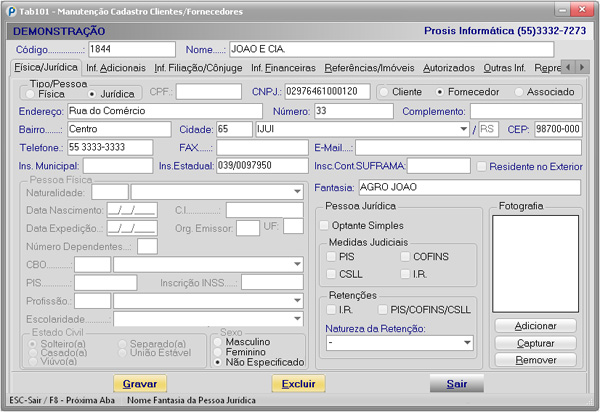Sistema AFFINCO
Manual do Usuário
Configurações p/ Emissão
- Cadastro da Empresa
- Cadastro de Cidades
- Cadastro de Estados
- Cadastro de Países
- Cadastro de Parâmetros
- Cadastro de Produtos
- Cadastro de Clientes/Fornecedores
Para iniciar o uso de Nota Fiscal Eletrônica no Sistema AFFINCO são necessárias algumas configurações iniciais.
 Importante: Caso tais configurações não sejam realizadas, ocorrerão erros na hora de emitir a nota. Desta forma, é importante seguir todos os procedimentos abaixo.
Importante: Caso tais configurações não sejam realizadas, ocorrerão erros na hora de emitir a nota. Desta forma, é importante seguir todos os procedimentos abaixo.
| Cadastro da Empresa | Voltar ao Índice |
Onde: Tabelas Gerais > Cadastros > Empresas/Filial
| Aba Manutenção | Voltar ao Índice |
Informar o Código da Empresa e a Filial, teclando Enter após cada um. Em seguida, informar todos os dados da empresa*: Razão Social, Nome Fantasia, Endereço, Número, Bairro, CEP, Cidade, Telefone, CNPJ, ICMS.
* Todos obrigatórios.
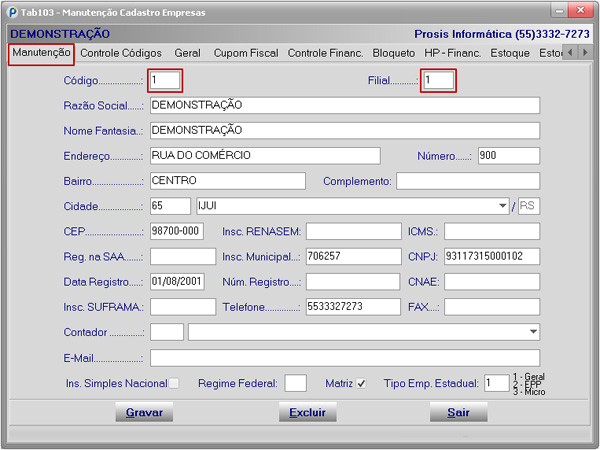
| Aba Controle de Códigos | Voltar ao Índice |
Informar o Código da Empresa e a Filial, teclando Enter após cada um. Em seguida, definir os códigos para cada série de notas.
 Importante: A próxima nota a ser gerada, seguirá a numeração definida neste cadastro.
Importante: A próxima nota a ser gerada, seguirá a numeração definida neste cadastro.
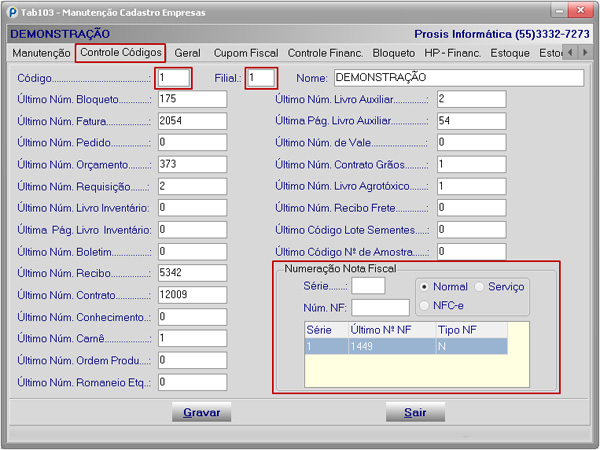
| Aba Estoque | Voltar ao Índice |
Informar o Código da Empresa e a Filial, teclando Enter após cada um. Em seguida, siga as instruções para as seções 1 e 2, logo abaixo da figura:
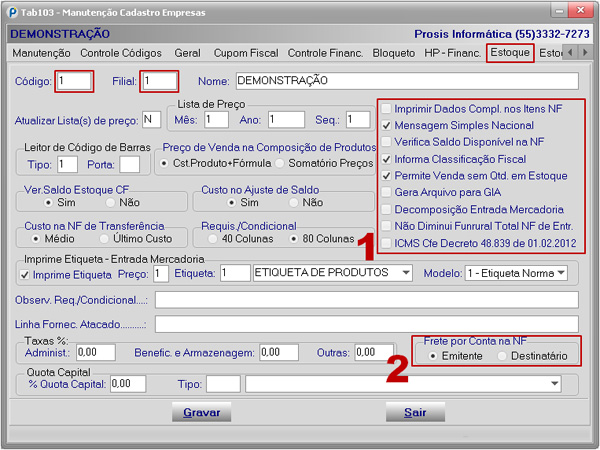
1. Marcar principalmente as opções:
- Informa Classificação Fiscal: Permite alterar a classificação informada no produto.
- Permite Venda sem Qtd. em Estoque: Estoque fica negativo.
2. Frete por Conta na NF: Mantém um padrão na emissão das notas.
| Aba NF-e/NFS-e/NFC-e | Voltar ao Índice |
Informar o Código da Empresa e a Filial, teclando Enter após cada um. Em seguida, siga as instruções logo abaixo da figura:
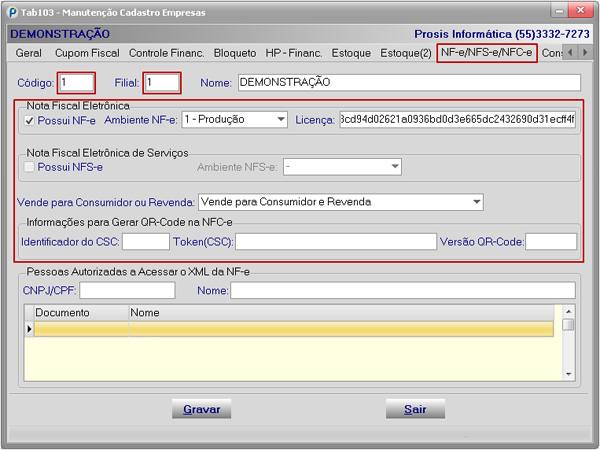
-
Marcar a opção Possui NF-e
- Ambiente: Produção
- Licença: Providenciado pela PROSIS.
- Caso for utilizar Nota Fiscal Eletrônica de Serviços, marque a opção Possui NFS-e e informe o Ambiente NFS-e como Produção.
- Caso for utilizar Nota Fiscal Eletrônica ao Consumidor, informe o campo Vende para Consumidor ou Revenda e insira as informações do QR-Code.
Solicite o auxílio do Suporte Técnico PROSIS para estes itens.
| Cadastro de Cidades | Voltar ao Índice |
Onde: Tabelas Gerais > Cadastros > Cidades
Informar o Código da Cidade para o IBGE.
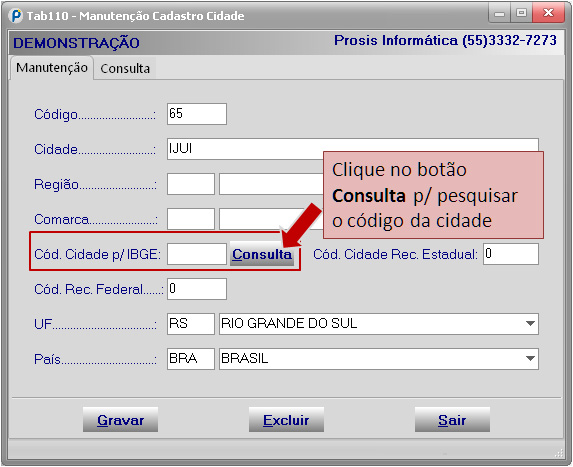
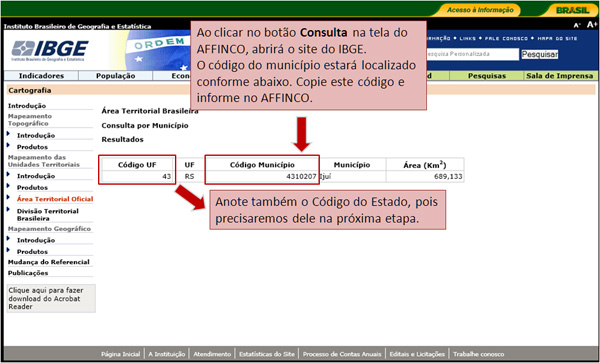
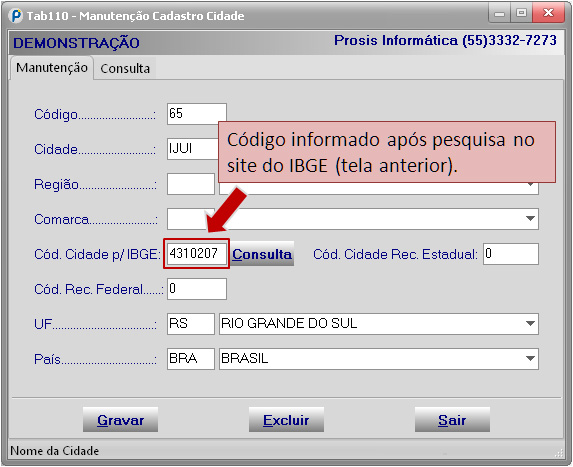
| Cadastro de Estados | Voltar ao Índice |
Onde: Tabelas Gerais > Cadastros > Estados
Informar o Código do Estado para o IBGE.

| Cadastro de Países | Voltar ao Índice |
Onde: Tabelas Gerais > Cadastros > País
Informar o Código do País segundo a tabela BACEN, encontrada em: http://www.bcb.gov.br/Rex/ftp/paises.asp.
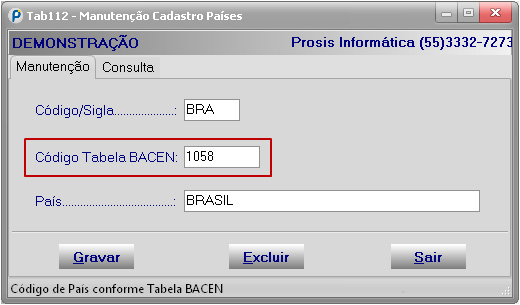
| Cadastro de Parâmetros | Voltar ao Índice |
Onde: Tabelas Gerais > Cadastros > Parâmetros
| Aba Impostos | Voltar ao Índice |
Informar o percentual de PIS/COFINS não cumulativo: PIS = 1,65, COFINS = 7,6.
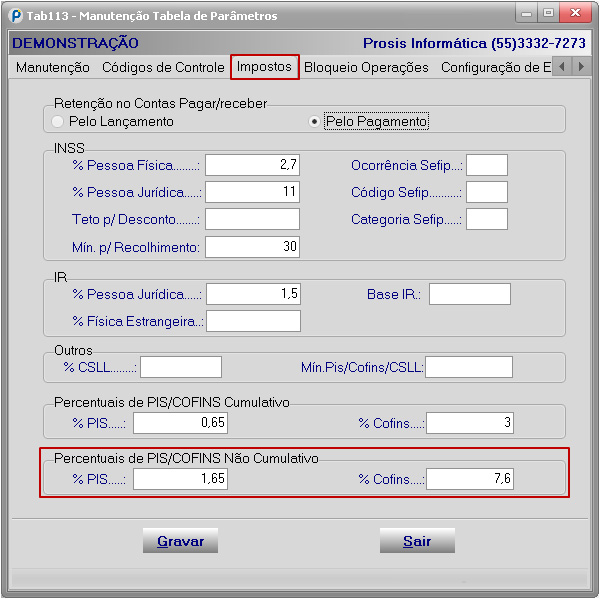
| Aba Configuração de E-mail | Voltar ao Índice |
Informar nesta aba os dados de sua conta de e-mail, para que seja possível enviar o DANFE e/ou XML para Cliente ou Fornecedor através do sistema.
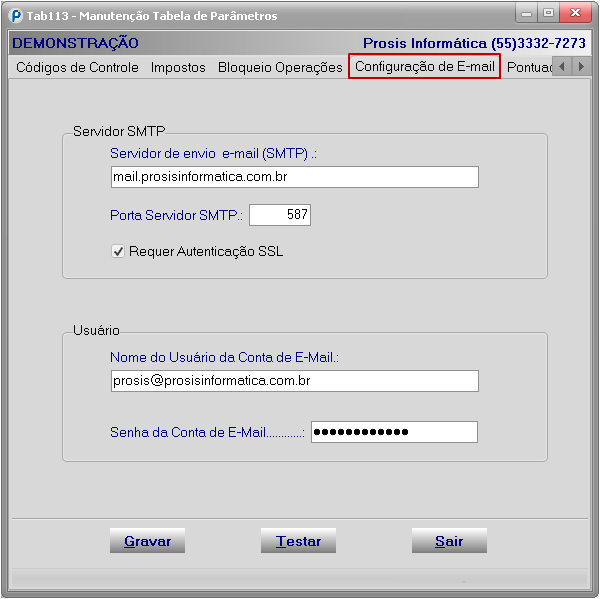
As configurações nesta tela devem ser efetuadas de acordo com o seguinte padrão:
OBS: Substitua as palavras em destaque pelos seus dados.
| Provedor | Servidor SMTP | Porta SMTP | Usuário | Requer Autenticação SSL |
| Gmail | smtp.gmail.com | 587 | usuario@gmail.com | Sim |
| Hotmail | smtp.live.com | 25 | usuario@hotmail.com | Sim |
| IG | smtp.ig.com.br | 587 | usuario@ig.com.br | Sim |
| Terra | smtp.siglaOpe.terra.com.br | 587 | usuario (sem o "@terra.com.br") | Sim |
| Yahoo | smtp.yahoo.com | 25 | usuario (sem o "@yahoo.com") | Não |
| Yahoo Br | smtp.mail.yahoo.com.br | 25 | usuario (sem o "@yahoo.com.br") | Não |
| UOL | smtp.uol.com.br | 25 | usuario@uol.com.br | Sim |
| BOL | smtps.bol.com.br | 25 | usuario@bol.com.br | Sim |
| Genérico | smtp.dominio | 25 | usuario@dominio | Sim |
Caso tenha dúvidas em relação aos dados a serem informados nesta tela, entre em contato com o Suporte Técnico PROSIS.
| Cadastro de Produtos | Voltar ao Índice |
Onde: Tabelas Gerais > Cadastros > Produtos
1. Verificar a tributação dos produtos.
2. O tipo do Produto deve ser:
G - Para Grãos
S - Para Sementes
C - Para Combustíveis/Lubrificantes
V - Para Verba e Propaganda
D - Para Descrição Adicional (quando a descrição do produto exceder 60 caracteres; assim, ao digitar a nota, abrirá um campo permitindo informar a descrição completa)
A - Agregar (específico p/ uso de frigoríficos)
O - Para Outros
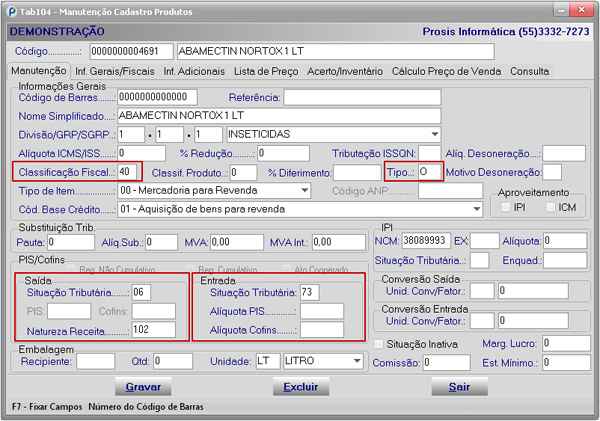
| Cadastro de Clientes/Fornecedores | Voltar ao Índice |
Onde: Tabelas Gerais > Cadastros > Clientes/Fornecedores
Informar todos os dados*: Nome, Endereço, Número, Bairro, CEP, Cidade, Telefone, CNPJ/CPF, Inscrição Estadual, Inscrição SUFRAMA caso possuir.
* Todos obrigatórios.
 Importante: No caso de fornecedor fora do país, não é necessário informar o CNPJ. Porém, deve-se informar uma cidade EXTERIOR, pertencente a um estado EX (exterior).
Importante: No caso de fornecedor fora do país, não é necessário informar o CNPJ. Porém, deve-se informar uma cidade EXTERIOR, pertencente a um estado EX (exterior).